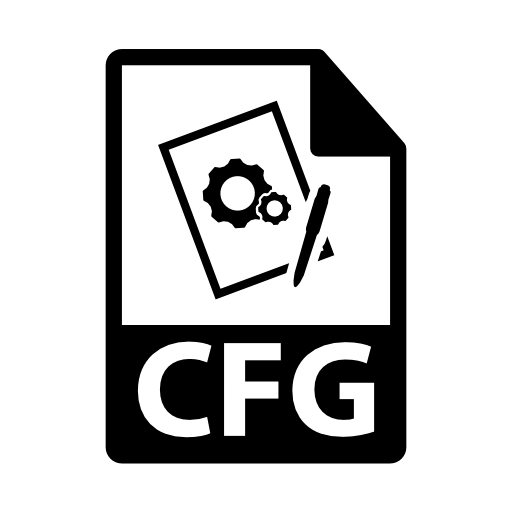
Die CFG-Erweiterung ist eine Windows-Betriebssystemkonfigurationsdatei.
So öffnen Sie CFG.
Wir werden mit den Programmen vertraut, mit denen das gewünschte Format eröffnet wird.Methode 1: Cal3D
CAL3D ist eine Anwendung für dreidimensionale Modellierung und Animation von Zeichen. Das Modell selbst besteht aus der Konfigurationsdatei "CAL3D-Modellkonfigurationsdatei" und der sogenannten "Bitmap", die Texturen enthält.
Download Cal3D von der offiziellen Website
- Führen Sie das Programm aus und klicken Sie zum Öffnen des Modells auf das Symbol "+" unten rechts.
- Das Fenster der Komponentenauswahl wird geöffnet, aus dem das Modell besteht. Klicken Sie im Feld "CFG-Datei" auf das Piktogramm in Form eines Punkts.
- Im Ordnerbrowser übertragen wir in das Verzeichnis, in dem sich das Quellobjekt befindet. Als nächstes ordnen wir es zu und klicken Sie auf "OK".
- Eine ähnliche Aktion erfolgt mit dem Feld "Bitmap", das in diesem Beispiel in diesem Beispiel der Frau.BMP-Textur hinzugefügt wird. Klicken Sie dann auf "OK".
- Ein offenes Zeichenmodell in CAL3D.
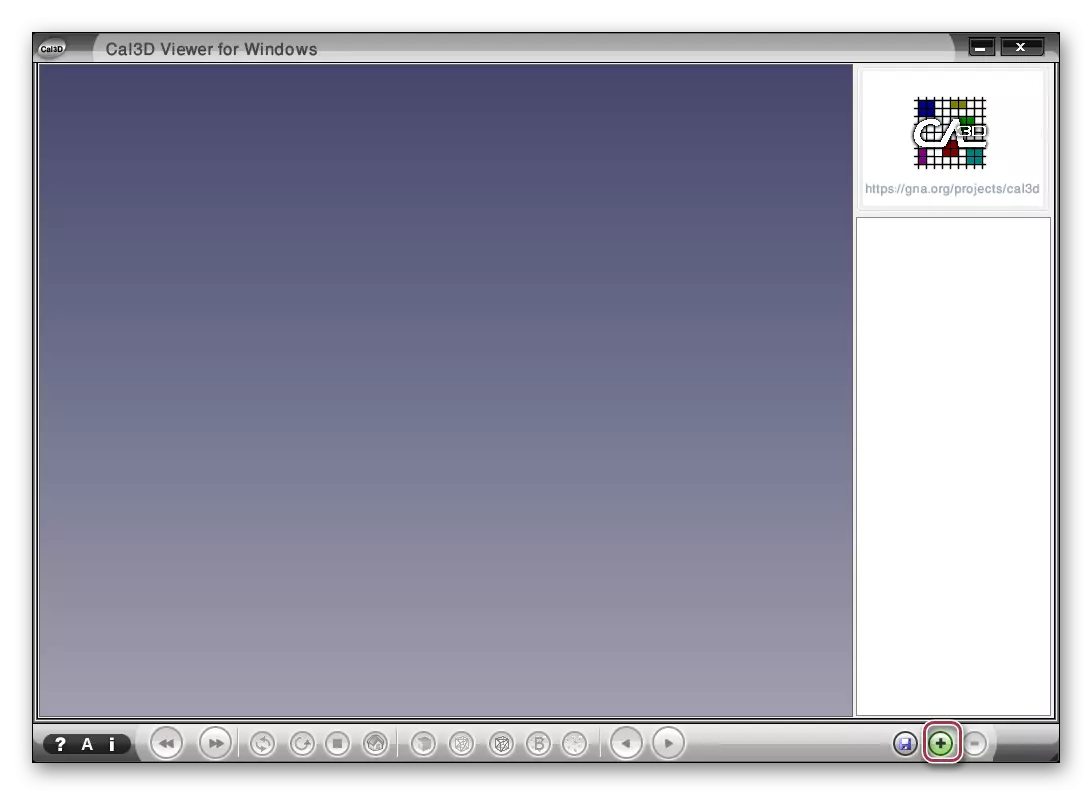
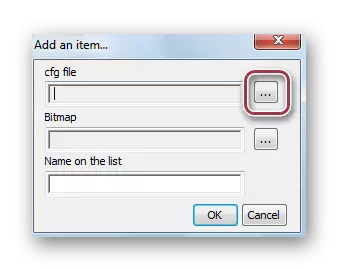



Methode 2: Notizblock
Notepad ist ein multifunktionaler Editor mit Unterstützung für mehrere Textformate. Betrachten Sie den CFG-Öffnungsprozess in diesem Beispiel der Konfigurationsdatei "celestia.cfg", die vom berühmten Celestia-Weltraumsimulator entnommen wurde.
- Klicken Sie nach dem Starten des Programms im Menü Datei auf "Öffnen".
- Im öffnenden Fenster, das öffnet, wechseln wir in den Ordner und wählen die gewünschte Datei aus. Dann markieren wir es und klicken Sie auf "Öffnen".
- Öffnen Sie "celestia.cfg" in einem Laptop.
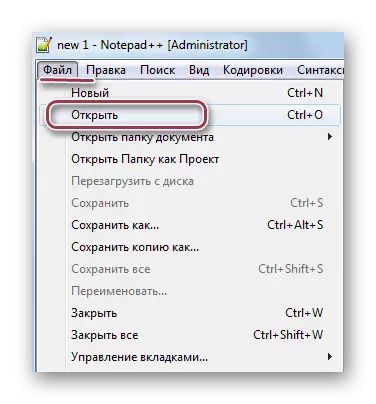
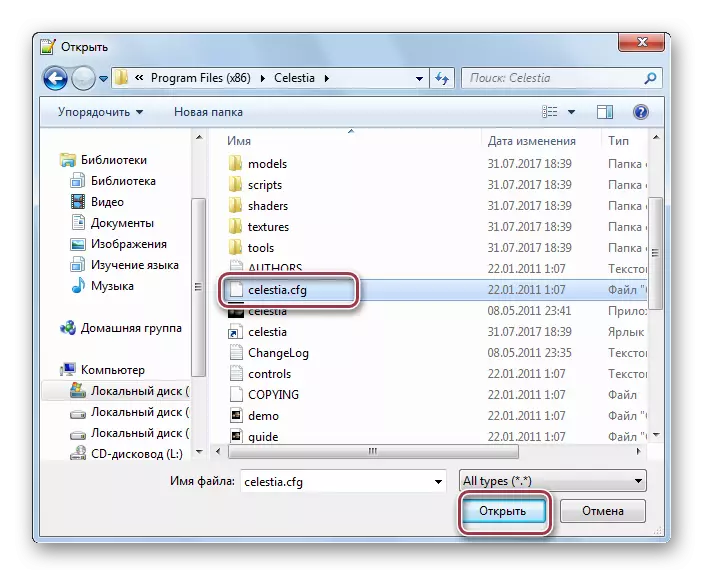
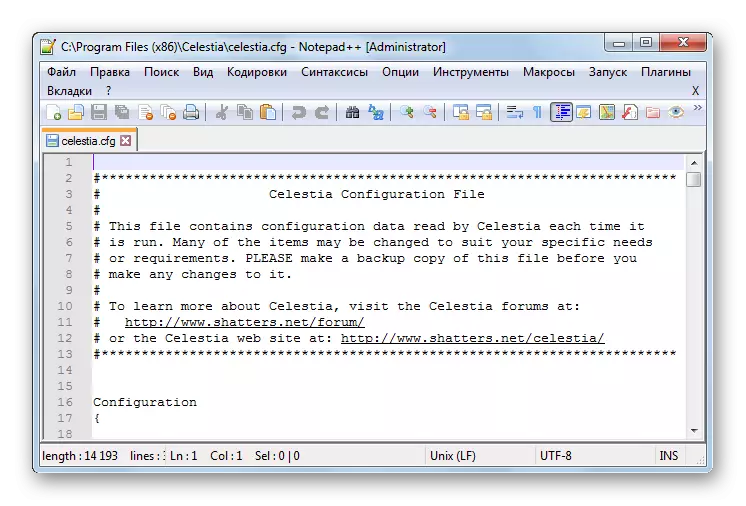
Methode 3: WordPad
CFG-Format gespeicherter Browser-Konfigurationsdateien, Spiele und verschiedene Programme. Um solche Dateien zu öffnen, ist WordPad gut geeignet, der im System vorinstalliert ist.
- Führen Sie das WordPad aus und wählen Sie im Hauptmenü den offenen Element aus.
- Im Dirigenten ordieren wir das fragliche Objekt und klicken auf "Open".
- Danach können Sie im Feld des Anzeigetextes den Inhalt der von uns gewählten Datei sehen.



Methode 4: Notizblock
CFG ist auch leicht in einem Standard-Text-Editor-Notizblock eröffnet und bearbeitet.
- Im Notebook klicken wir im Menü "Datei" auf "Öffnen". Sie können auch den Befehl Strg + O verwenden.
- Das Leiterfenster öffnet sich, in dem wir in das Verzeichnis "celestia.cfg" wechseln, und ändern Sie das Display in "Alle Dateien", die zu sehen sind. Klicken Sie danach auf ihn und klicken Sie auf "Öffnen".
- Eine offene Datei in einem Notebook ist wie folgt.
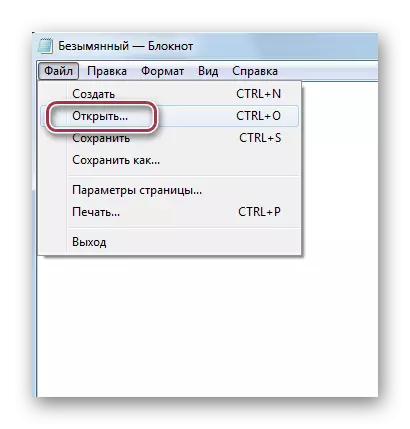
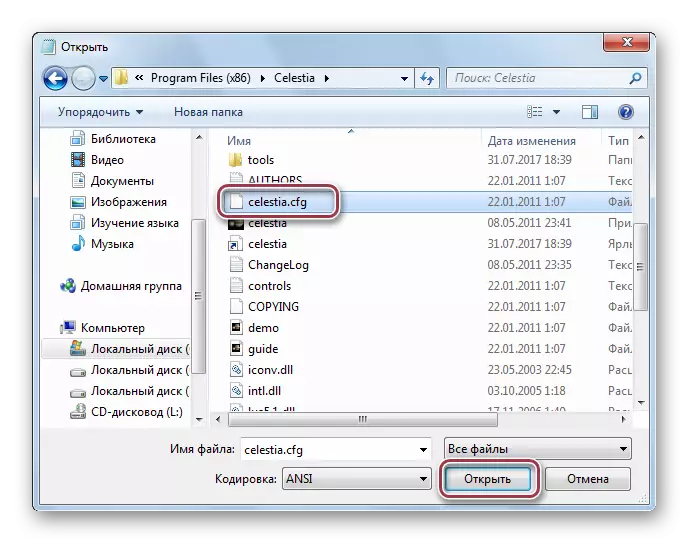

In den meisten Fällen werden in den meisten Fällen die Konfigurationsdateien verschiedener Programme im CFG-Format gespeichert. Für ihre Eröffnung werden Anwendungen wie Notepad, WordPad und Notepad verwendet. Die letzten beiden sind bereits in Windows voreingestellt. Gleichzeitig wird diese Erweiterung als Zeichenkomponente des Zeichens in CAL3D verwendet.
